Přečtěte si, co dělat, aby přetečení hlavního panelu znovu fungovalo
- Pokud přetečení hlavního panelu Windows 11 nefunguje, může to být způsobeno tím, že váš počítač je zastaralý.
- Tento problém můžete rychle vyřešit povolením funkce v aplikaci Nastavení.
- Dalším účinným řešením je použití nástroje třetí strany, který umožní přetečení hlavního panelu.
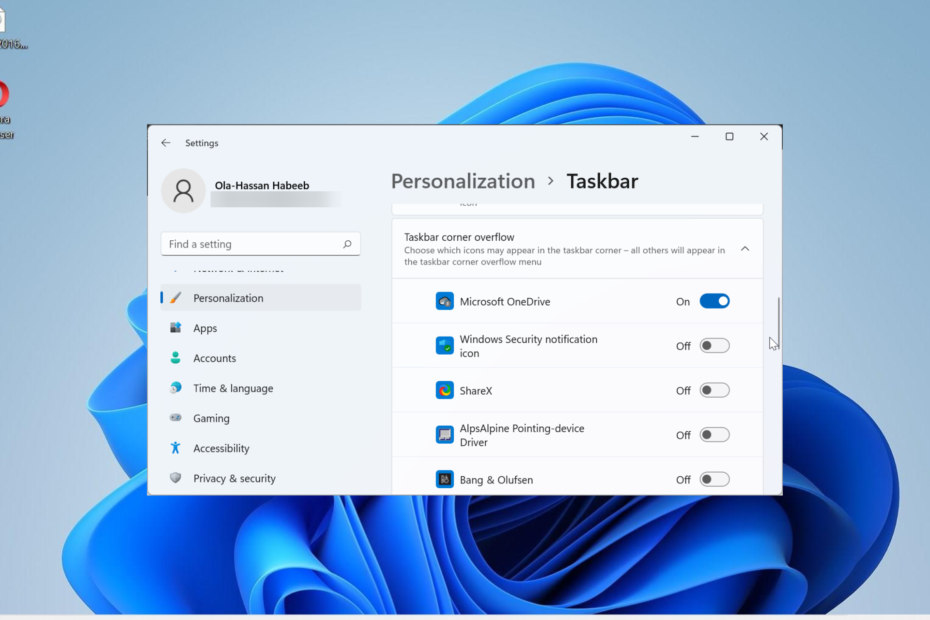
XINSTALUJTE KLIKNUTÍM NA STAŽENÍ SOUBORU
- Stáhněte si Fortect a nainstalujte jej na vašem PC.
- Spusťte proces skenování nástroje hledat poškozené soubory, které jsou zdrojem vašeho problému.
- Klikněte pravým tlačítkem na Spusťte opravu takže nástroj mohl spustit opravný algoritmus.
- Fortect byl stažen uživatelem 0 čtenáři tento měsíc.
Když funkce Windows 11 Taskbar Overflow přestane fungovat, uživatelé prohrají důležitá možnost přizpůsobení. Tato funkce vám totiž umožňuje přidat na hlavní panel co nejvíce aplikací a snadno je spouštět.
I když tento problém může být frustrující, není nejobtížnější jej opravit. V tomto komplexním průvodci jsme připravili spolehlivé způsoby, jak znovu zprovoznit funkci Přetečení hlavního panelu.
Proč přetečení hlavního panelu nefunguje ve Windows 11?
Několik faktorů může způsobit, že přetečení hlavního panelu nebude fungovat ve Windows 11, jak uvádí uživatelé. Níže jsou uvedeny některé z významných příčin:
- Zastaralé PC: Hlavním důvodem tohoto problému je zastaralý operační systém. To platí zejména v případě, že používáte jakoukoli verzi novější než Windows 11 Insider Preview Build 22616. Takže musíte aktualizujte svůj počítač vyřešit problém.
- Přetečení hlavního panelu zakázáno: Někdy jste tuto funkci mohli omylem zakázat. Aplikace nebo proces ve vašem počítači jej také možná zakázal. Takže jej musíte znovu povolit, aby fungoval.
Jak mohu opravit přetečení hlavního panelu Windows 11, pokud nefunguje?
1. Aktualizujte PC
- zmáčkni Okna klíč + já otevřít Nastavení aplikaci a klikněte Windows Update v levém panelu.
- Klikněte na Kontrola aktualizací knoflík.
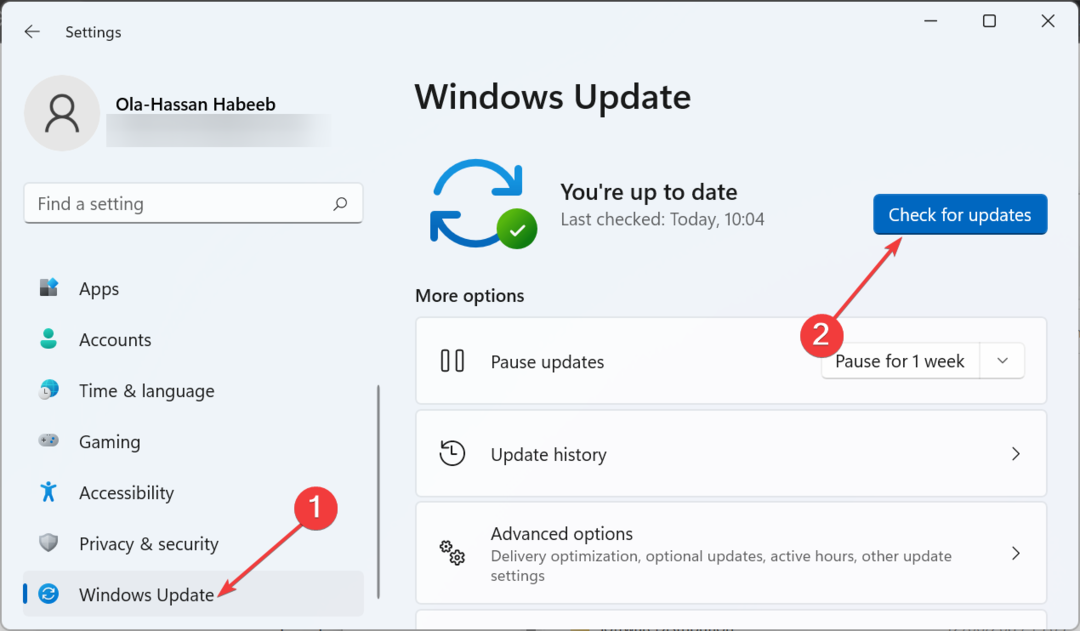
- Nakonec stáhněte a nainstalujte všechny dostupné aktualizace a restartujte počítač.
Většina uživatelů si stěžovala, že přetečení hlavního panelu Windows 11 nefunguje pouze ve starších sestaveních operačního systému. Problém byl vyřešen od vydání Windows 11 Insider Preview Build 22616.
I když by váš počítač měl automaticky instalovat aktualizace, někdy můžete kvůli změnám nastavení přijít o zásadní opravy. Je tedy dobrou praxí zkontrolovat a nainstalovat nejnovější aktualizace systému Windows 11.
- Runtime Error Code 0x80FE0000: Jak to rychle opravit
- Oprava: Spouštěcí skript Gpedit neběží nebo nefunguje
2. Povolit přetečení hlavního panelu
- zmáčkni Okna klíč + já otevřít Nastavení a vyberte Personalizace v levém panelu.
- Klikněte Hlavní panel v pravém panelu.
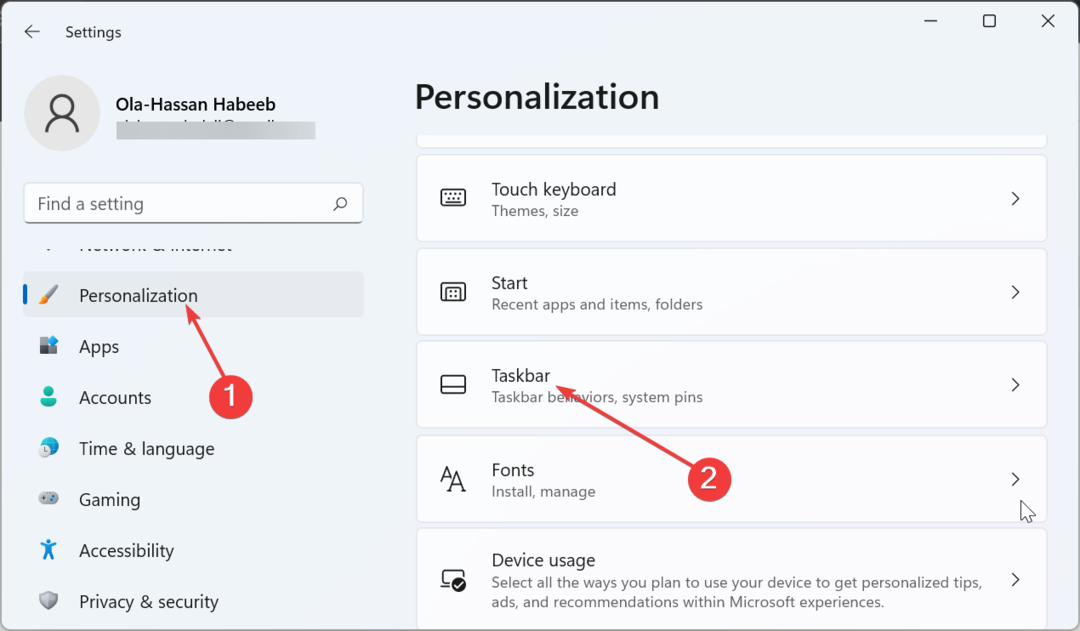
- Nyní vyberte Přetečení rohu hlavního panelu.
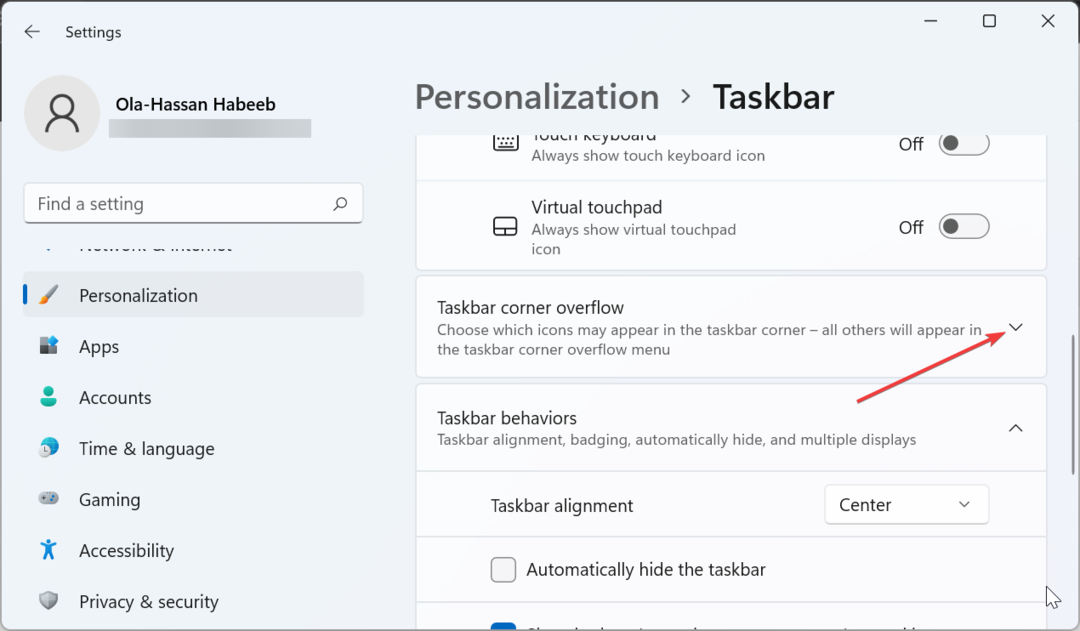
- Nakonec přepněte přepínač před aplikacemi dopředu, abyste je povolili.
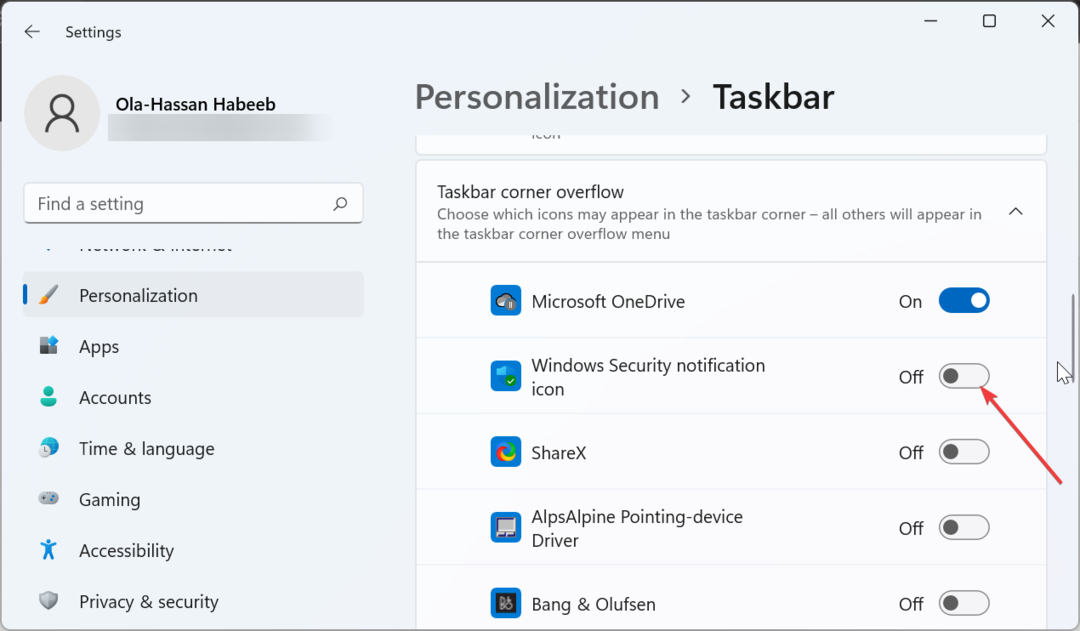
Některý software a procesy mohou deaktivovat vaše aplikace v přetečení rohu hlavního panelu. To může být důvod, proč nefunguje na Windows 11.
Pro jistotu zkontrolujte nastavení a povolte aplikace, které tam mají být.
- Navštivte GitHub stáhněte si software ViveTool.
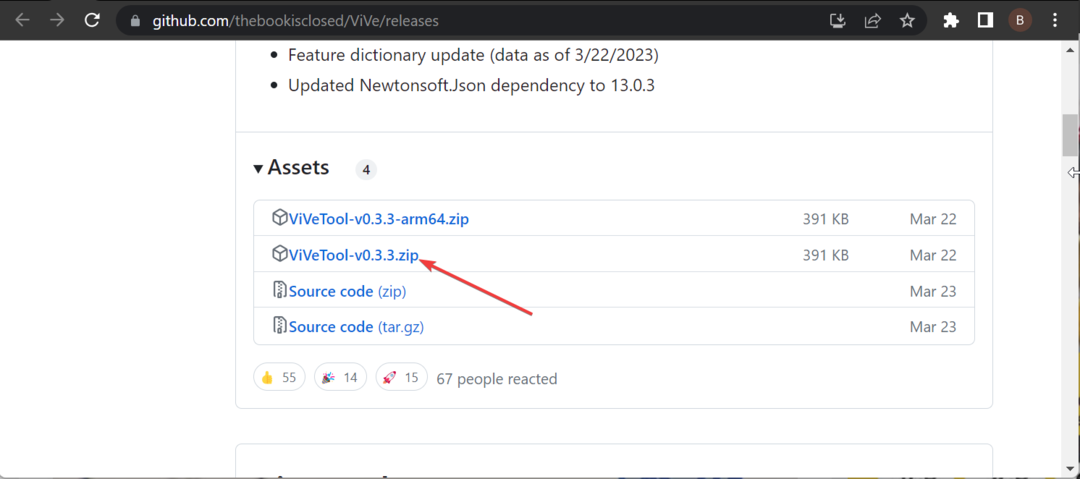
- Po dokončení stahování přejděte na Stažení složky v Průzkumníku souborů a klepněte pravým tlačítkem myši na stažený soubor.
- Vybrat Extrahujte vše volba.
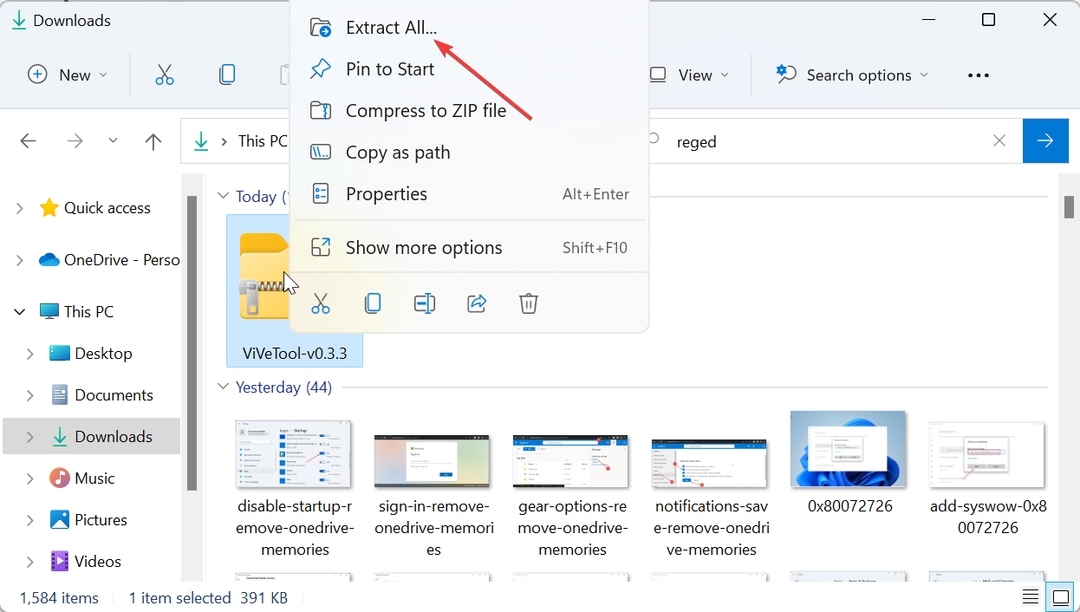
- Nyní klikněte na Výpis knoflík.
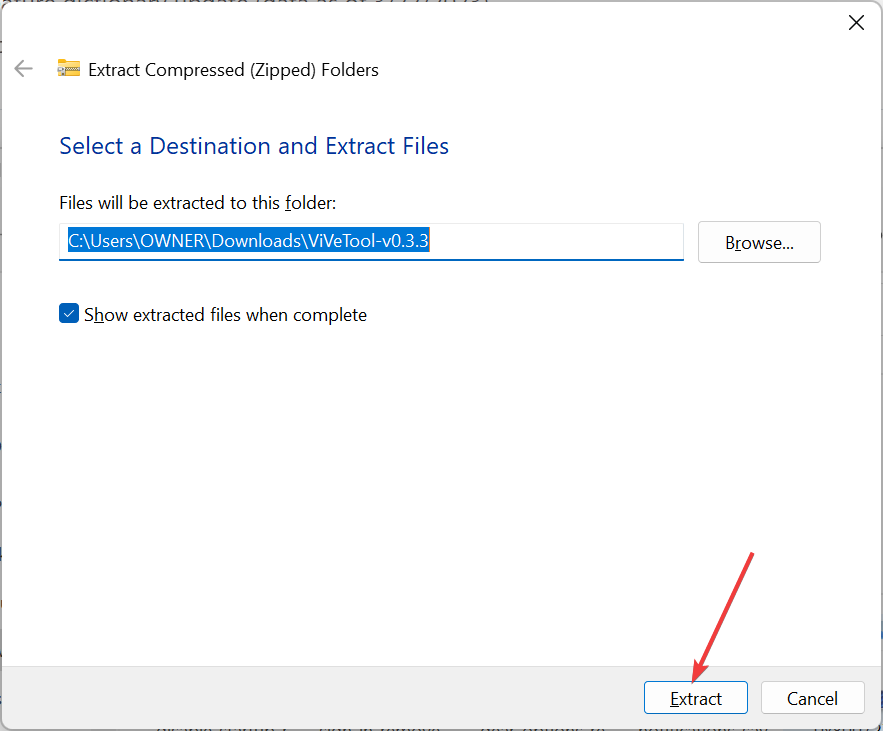
- Dále klikněte pravým tlačítkem na extrahovanou složku a vyberte Kopírovat jako cestu.
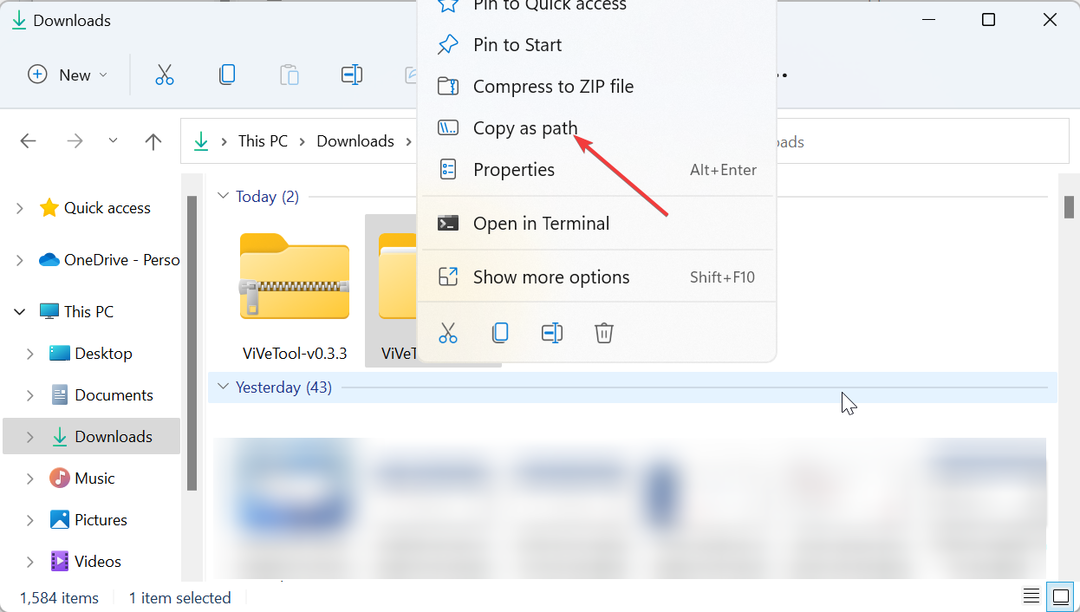
- Odtud stiskněte tlačítko Okna klíč, typ cmda vyberte Spustit jako administrátor pod příkazovým řádkem.
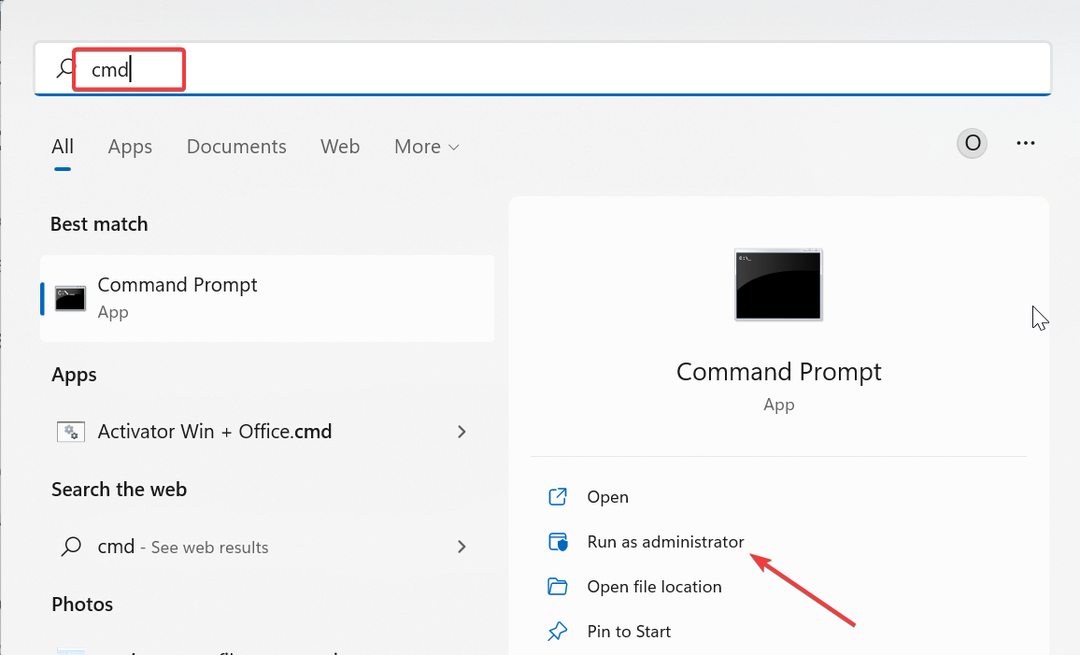
- Zadejte následující příkaz (namísto příkazu vložte cestu zkopírovanou v kroku 5 pathcopied) a stiskněte Vstupte přejděte do složky ViVeTool:
cd zkopírováno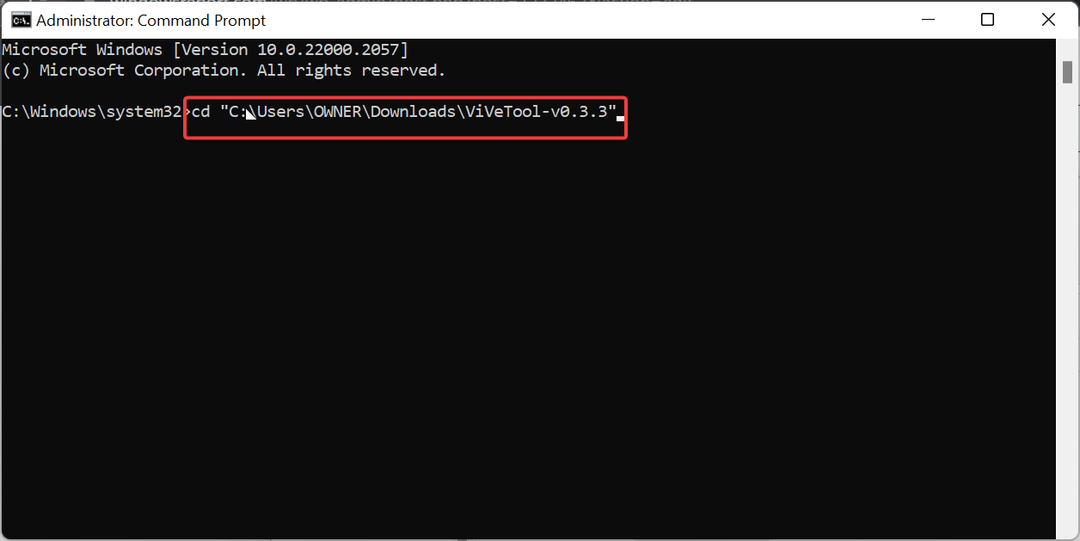
- Všimněte si, že verze ViVeTool, kterou jsme zde použili, je ViVeTool-v0.3.3, která je v současnosti nejnovější. Pokud se tedy ta vaše liší, nezapomeňte odpovídajícím způsobem změnit verzi ve výše uvedeném příkazu.
- Dále zadejte níže uvedené příkazy a stiskněte Vstupte po každém povolte přetečení hlavního panelu:
vivetool /enable /id: 35620393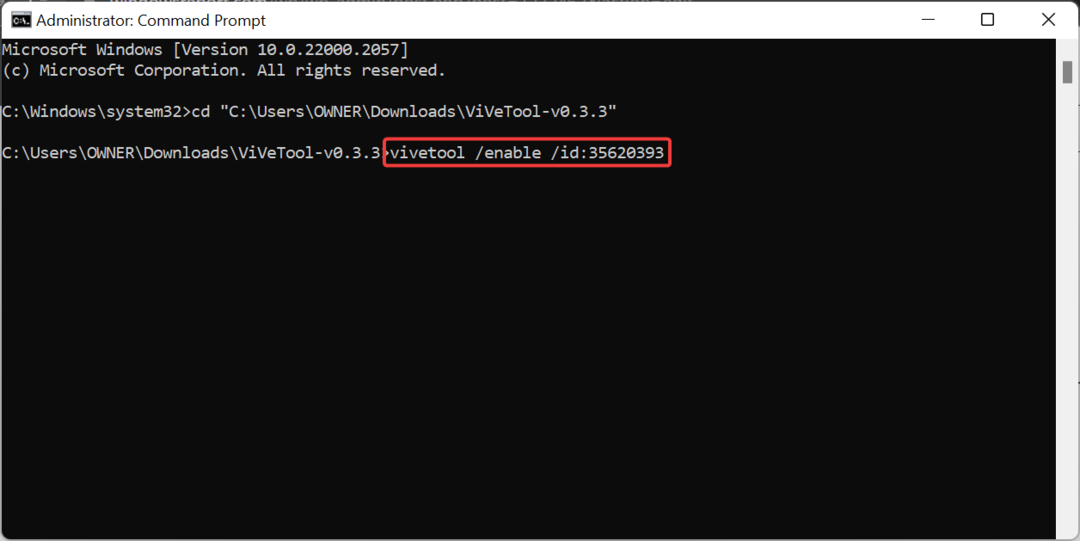
vivetool /enable /id: 35620394 - Nakonec restartujte počítač.
V některých starších sestaveních Windows 11 nemusí přetečení hlavního panelu fungovat ani po jeho povolení v aplikaci Nastavení. V tomto případě můžete k aktivaci použít software ViVeTool.
Chcete-li funkci deaktivovat později, musíte spustit příkazy v krocích 7 a 8, ale v kroku 8 nahradit povolení deaktivací.
Dosáhli jsme konce tohoto komplexního průvodce, jak opravit přetečení hlavního panelu Windows 11, pokud nefunguje. Problém by nyní měl být historií na vašem PC, za předpokladu, že budete pečlivě postupovat podle výše uvedených kroků.
Pokud z nějakého důvodu potřebujete resetujte hlavní panel v systému Windows 11, náš podrobný průvodce vám to pomůže bez námahy.
Neváhejte a dejte nám vědět řešení, které vám pomohlo tento problém vyřešit, v komentářích níže.
Stále dochází k problémům?
SPONZOROVÁNO
Pokud výše uvedené návrhy váš problém nevyřešily, váš počítač může zaznamenat závažnější potíže se systémem Windows. Doporučujeme zvolit řešení typu „vše v jednom“. Fortect efektivně řešit problémy. Po instalaci stačí kliknout na Zobrazit a opravit a poté stiskněte Spusťte opravu.
![[Vyřešeno] Zmizí položky připnuté na hlavní panel Windows 10/11?](/f/5094609ad5101751995405e370bd6274.jpg?width=300&height=460)

